Создаём в Фотошоп эффект боке на фотографии
Создаём в Фотошоп эффект боке на фотографии
Сложность урока: Легкий
В этом уроке вы узнаете, как создать размытый задний фон, а также как применить эффект Боке к вашим фотографиям, используя стандартные инструменты, фильтры, включая цветовую коррекцию.
Итоговый результат
ДО

ПОСЛЕ

Исходные материалы:
Откройте исходное изображение в программе Photoshop. Я использовал следующие размеры для исходного изображения.

Продублируйте слой с задним фоном дважды. Отключите видимость второго дубликата слоя. Перейдите на слой с первым дубликатом. Активируйте режим Быстрой маски  (Quick mask) и выберите Радиальный градиент (Radial Gradient), цвет градиента чёрно-белый, поставьте галочку в окошках Дизеринг (Dither) и Прозрачность (Transparency).
(Quick mask) и выберите Радиальный градиент (Radial Gradient), цвет градиента чёрно-белый, поставьте галочку в окошках Дизеринг (Dither) и Прозрачность (Transparency).
Примечание переводчика: 1. потяните градиент от центра к краю документа 2. убедитесь, чтобы галочка в окошке Инверсия (Inverse) НЕ стояла.

Выйдите из режима Быстрой маски.

Далее, примените фильтр Размытие (Blur), для этого идём Фильтр – Размытие - Размытие при малой глубине резкости (Filter – Blur - Lens Blur).
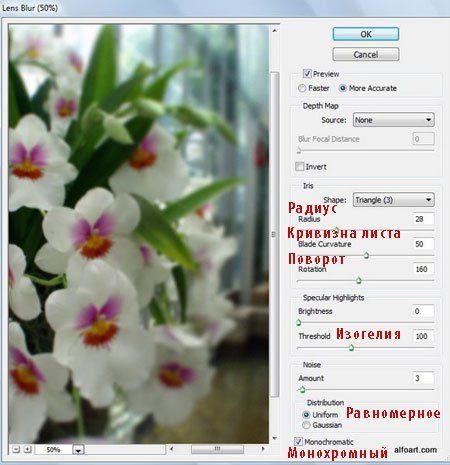
Снимите активное выделение и примените фильтр Размытие по Гауссу (Gaussian Blur), радиус размытия 2рх. Перейдите на слой со вторым дубликатом, включите видимость данного слоя. Примените фильтр “Умная” резкость, примените следующие настройки:
- Эффект (Amount): 100%
- Радиус (Radius): 0.5 pх
- Угол (Angle): 0
- Поставьте галочку в окошке Точнее (With More Accurate)
- Удалить (Remove): Размытие по Гауссу (Gaussian Blur)
Отделите цветы от заднего фона с помощью фильтра Извлечь (Extract Filter).
Примечание переводчика: для активации фильтра Извлечь (Extract Filter), идём Фильтр – Извлечь (Filter – Extract) или нажмите комбинацию клавиш (Alt+Ctl+X). В настройках, установите размер кисть 12, поставьте галочку в окошке Textured image, параметр smooth 5, остальные настройки по умолчанию. Прокрасьте кистью задний фон, а затем с помощью инструмента Заливка (Fill), залейте синим цветом изображение цветов и нажмите ОК.

Уменьшите непрозрачность текущего слоя до 42%. Загрузите выделение для слоя с выделенными цветами.
Примечание переводчика: удерживая клавишу Ctrl + щёлкните по миниатюре слоя, где в предыдущем шаге, вы отделили цветы от заднего фона.
Далее используем:
- Выделение – Модификация – Сжать (Select > Modify > Contract): 2рх.
- Выделение – Модификация – Растушёвка (Select > Modify > Feather), радиус растушёвки: 8 px
- Добавьте слой-маску.

Продублируйте текущий слой, отключите видимость предыдущего слоя. Удалите слой-маску, а затем вновь добавьте слой-маску. Смягчите края цветов, для этого, перейдите на слой-маску слоя, а затем с помощью мягкой кисти с низкой непрозрачностью, обработайте края цветов, как показано на скриншоте ниже.
Примечание переводчика: цвет кисти – чёрный.

Переместите текстуру Боке на наш рабочий документ.

Продублируйте слой с текстурой Боке. К первому слою с текстурой Боке, добавьте слой-маску и на слой-маске, примените радиальный градиент, цвет градиента: чёрно-белый. Поменяйте режим наложения для первого слоя с текстурой Боке на Перекрытие (Overlay), непрозрачность слоя 58%.

Поменяйте режим наложения для второго слоя с текстурой Боке на Осветление (Screen), непрозрачность слоя 25%.

Ещё раз продублируйте слой с текстурой Боке, расположите дубликат слоя ниже слоёв с выделенными цветами. Поменяйте режим наложения для данного слоя с текстурой Боке на Осветление (Screen), непрозрачность слоя 45%.

Слейте все слои вместе.
Примечание переводчика: 1. чтобы объединить все слои вместе, перейдите на самый верхний слой в палитре слоёв и нажмите комбинацию клавиш Ctrl+Shift+Alt+E. 2. На скриншоте ниже видно, что вначале автор сгруппировал все слои в одну группу, а затем создал штамп всех слоёв. Создавая группу, тем самым, автор создал резервную копию. Если в случае какой-либо недопустимой ошибки, можно было легко вернуться к резервной копии и дальше проводить редактирование изображения.

Далее, идём Изображение – Коррекция – Цветовой тон / Насыщенность (Image > Adjustments > Hue/Saturation), примените значение цветового тона +8.

Далее, примените фильтр Искажение (Distort), для этого идём Фильтр – Искажение – Коррекция дисторсии (Filter – Distort - Lens Correction).
Примечание переводчика: 1. автор создаёт эффект виньетки с помощью данного фильтра 2. создайте дубликат слоя, а затем уже примените фильтр к дубликату слоя (данное действие необязательное).
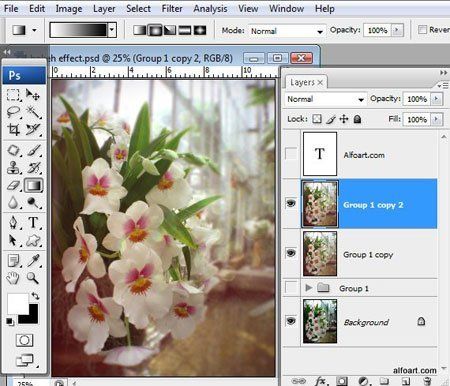
Примените следующие значения.

Итоговый результат
ДО

ПОСЛЕ

Автор: Alexandra Fomicheva
Источник: alfoart.com

Комментарии 160
Спасибо за урок!
Немножко по своему.
Мне не очень понравилась красно-коричневая вуаль... Но корректирующий слой "выборочная коррекция цвета" над текстурой помог избавиться от раздражителя.
Спасибо за урок!
спасибо, большая часть урока была понятна)))
Слишком сложно и много бесполезных действий. Это можно сделать в три раза быстрее
Спасибо=)
Спасибо за урок.Кроме добавления боке и 2 слоев режимов - у меня ничего не действовало.Но спасибо-розочки с боке- очень красиво.Добавила эффектов с предидущих 2 уроков.
Спасибо за урок
спасибо!
Спасибо.
Спасибо за урок.
Спасибо за урок!
Отличный урок!
А как же быть в Фотошоп СS6? Разработчики удалили фильтр Extract посчитав его устаревшим! :(((
Спасибо за урок.
очень нужный красивый и нужный эффект для обработки фото!!! Пожалуйста кто может объяснить урок в совместной работе по скайпу с общим рабочим столом, люди добрые кто может уделить 30мин и рассказать подробно.
1. Отделите цветы от заднего фона с помощью фильтра Извлечь (Extract Filter). У МЕНЯ НЕТ ТАКОГО ФИЛЬТРА
2.Продублируйте текущий слой, отключите видимость предыдущего слоя. Удалите слой-маску, а затем вновь добавьте слой-маску. Смягчите края цветов, для этого, перейдите на слой-маску слоя, а затем с помощью мягкой кисти с низкой непрозрачностью, обработайте края цветов, как показано на скриншоте ниже. как можно ето понять, я не понимаю... использую cs6
madhawka@mail ru
skype madhawka
Спасибо за урок)
И еще вариант.
Спасибо за урок! Очень не хотелось выполнять урок формально, поэтому возвращалась и возвращалась к нему. Кажется поняла суть.
Спасибо
Использовала другое боке и чуть по своему, но все равно понравилось.
А я попробовала проэкспериментировать
Создаём в Фотошоп эффект боке на фотографии. Спасибо.
Эффект интересный, спасибо.
фильтр "извлечь " не нашла и alt ctrl x тоже не работает
Администратор
Фильтр Извлечь был до версии Фотошоп CS3, в последующих версиях его изъяли. Урок написан для CS3.
Благодарю за урок!
спасибо большое, очень полезный урок :3
Спасибо за урок. Единственное не поняла - фильтр Извлечь. Но и без него неплохо вышло.
спасибо за полезный, нужный и интересный урок.